
昔々、ジャスティンという名前のばかげた人がいました。 それはひどいです 。さらに悪いことに、この愚か者はバンドルされたオファーを無効にせずに「次へ」をクリックしました。
さて、さて、その愚かな人は私でした。
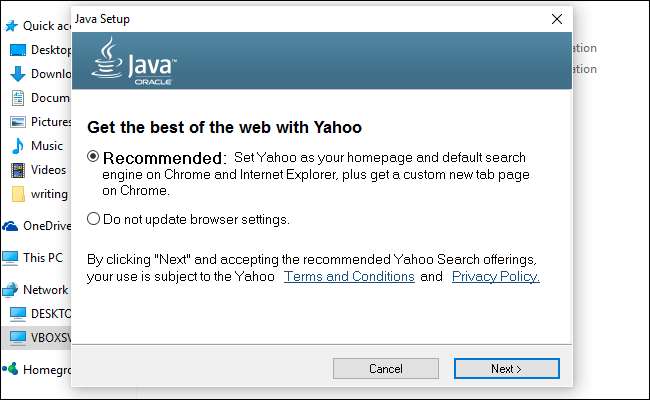
私の愚かさのおかげで、Yahooは今や検索エンジンとして現れており、誰もそれを望んでいません。これも1回限りの出来事ではありませんでした。他のプログラムが、私のPCに他の厄介な変更を加え、ツールバーやブラウザに追加の広告などを追加しました。
関連: フリーソフトウェアをダウンロードするときにジャンクプログラムのインストールを回避する方法
理想的には、解決策は そもそもジャンクプログラムを避ける 。ただし、手遅れの場合は、必ずしもWindowsを最初から再インストールする必要はありません。 AdwCleaner 助けられる。この無料のアプリケーションは、インストーラーにバンドルされている厄介ながらくたを取り除きます。しかし、それは信じられないほど単純に見えますが、それを正しく使用するためのいくつかのトリックがあります。
警告:AdwCleanerはシステムからがらくたを取り除くように設計されていますが、他のすべてのものと同様に、 コンピューターをバックアップする そして システムの復元ポイントを作成する 続行する前に。そうすれば、残しておきたいものを削除したり、コンピューターを台無しにした場合でも、元の状態に戻すことができます。
ステップ1:AdwCleanerをダウンロードする
ダウンロード MalwarebytesのAdwCleaner 、これ AdwCleanerを買収 2016年にさかのぼります。GoogleAdwCleanerだけでなく、どこからでもインストールできます。 詐欺師は人々をだますために偽のバージョンを提供しています 。
プログラムはダウンロードフォルダにあります。
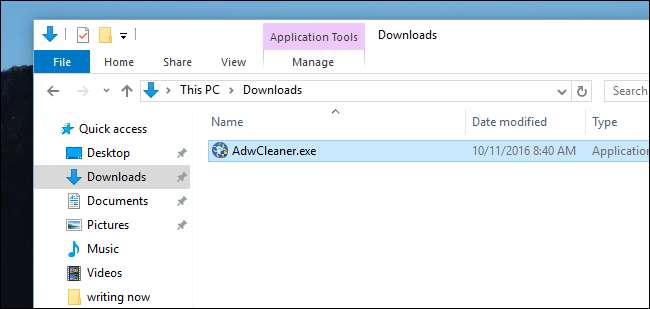
これはポータブルアプリケーションです。つまり、インストーラーはありません。ドキュメントフォルダやデスクトップなど、好きな場所にプログラムを移動できます。どこに置いたか覚えておいてください。
アプリケーションをダブルクリックして実行します。権限について尋ねられます。
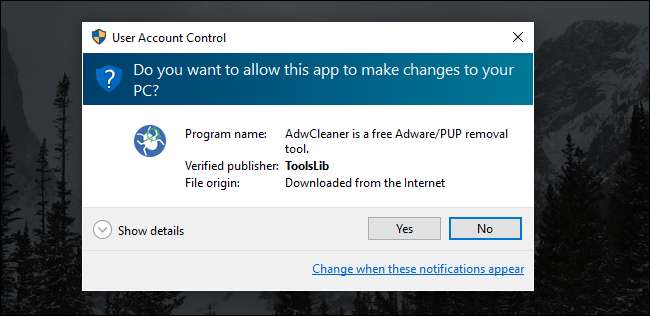
「はい」をクリックすると、ロックする準備が整います。
ステップ2:AdwCleanerでコンピューターをスキャンする
AdwCleanerのメインインターフェースには、スキャン、クリーン、ログファイルの3つの目立つボタンがあります。
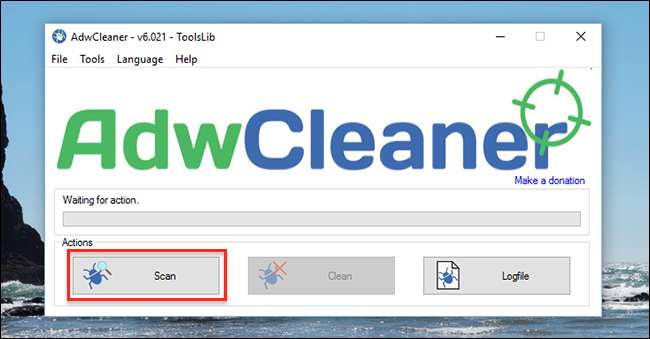
「スキャン」をクリックして、ジャンクを探し始めます。ソフトウェアは、潜在的に問題のあるプログラムを探し始めます。

数分後、結果のリストが表示されます。
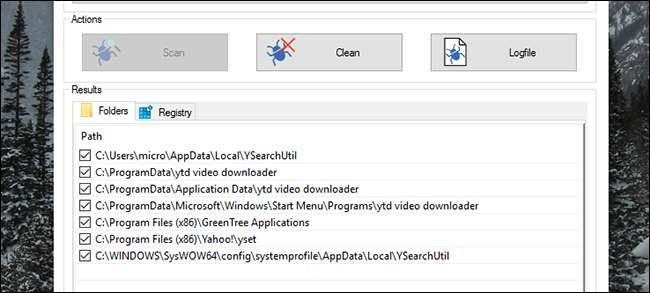
AdwCleanerは、いくつかの異なるタブ(私の場合は「Folders」と「Registry」)に分散している4種類のマルウェアを指摘しています。これには、次のものが含まれます。
- 本当に欲しくないアドウェア。
- 望ましくない可能性のあるソフトウェア。必要になる可能性がありますが、おそらくそうではありません。
- おそらく不要なツールバー。
- デフォルトのホームページを変更するなどのハイジャック犯。これらも必要ありません。
これを知っていると、リストを読んで、実際に保持したいものを見つけることができます。 (AdwCleanerには、問題のないブラウザ設定やChrome拡張機能など、必要なものがいくつか含まれていることが知られています。)削除したくないものは必ずオフにしてください。よくわからない場合は、ファイルの名前をグーグルで検索するか、 削除する必要があります データベース。フォルダの名前が意味不明な場合(多くのChrome拡張機能など)、自分でフォルダに移動して、関連付けられている可能性のあるプログラムや拡張機能を確認できます。
たとえば、別のシステムで、AdwCleanerは望ましくない可能性があるとマークされたChrome拡張機能を見つけましたが、それは私が自分でインストールしたものでした。私がそのオプションを調査してチェックを外していなかったら、AdwCleanerはそれを削除していたでしょう。
AdwCleanerのインターフェースの他のタブ(レジストリキー、ブラウザの設定と拡張機能、ショートカット、サービスなど)に対してこのプロセスを繰り返します。繰り返しますが、実際に必要なものを削除しないように注意してください。
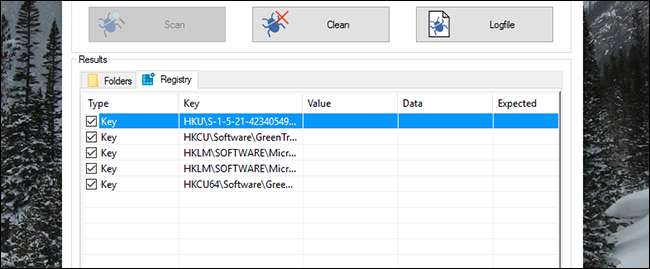
すべてがチェックされ、準備ができたら、次のステップに進みます。
ステップ3:クリーンアップする
この時点から続行するには2つの方法があります。
まず、そして最も明白なことですが、「クリーン」ボタンをクリックすると、チェックされたすべての項目が自動的に削除されます。影響を受けるソフトウェアを閉じることについて警告が表示されます。

クリーニングプロセスが完了すると、コンピュータを再起動するように求められます。これが発生する前に、必ず他のプログラムを閉じてください。
または、「ログファイル」ボタンをクリックすることもできます。これにより、問題のあるすべてのファイルとレジストリキーの詳細が記載されたテキストファイルが表示されます。そうすれば、Windowsエクスプローラーを使用して問題のあるファイルを見つけ、自分で削除することができます。あなたが知っていれば レジストリを編集する方法 、これらの不要なレジストリキーを手動で削除することもできます。
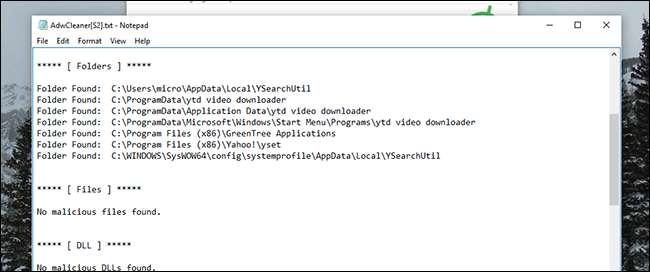
これは、[クリーン]をクリックするよりも少し複雑ですが、問題を削除する前に各問題を確実に調査する必要があります。
手動による方法を選択した場合は、何かを削除する前に、ブラウザとその他の影響を受けるプログラムを必ず閉じてください。完了したらスキャンを再度実行して、すべてが実際になくなったことを確認します。
運が良ければ、コンピュータが再び機能し、スパンすることになります。







